

1단계: MOV 동영상 업로드
딸깍 하는 소리 시작할 파일 추가 MOV 파일을 가져오는 옵션입니다.

2단계: MP4 형식 설정
기본값에서 동영상 형식 섹션, 선택 MP4 출력 형식으로. 필요한 경우 관련 매개변수를 조정합니다. 그런 다음 전환하다 .mov를 .mp4로 변환합니다.

3단계: MOV를 MP4 무료로 변경
MOV에서 MP4로 온라인 변환 후, 변환 완료 알림이 뜹니다. 이제 MOV에서 MP4 형식으로 비디오를 성공적으로 변환할 수 있습니다.


| 파일 확장자 | .mov | .mp4 |
| 에 의해 개발 | 사과 | 국제 표준화기구 |
| 설명 | MOV는 기본 Apple QuickTime 동영상 파일로, QTFF(QuickTime File Format) 컨테이너 파일에 저장됩니다. MOV 멀티미디어 형식은 비디오, 오디오, 텍스트 및 기타 유형의 미디어 데이터를 저장합니다. MOV는 MPEG-4 압축을 사용합니다. 다른 손실 비디오 형식과 비교. MOV는 더 나은 비디오 품질과 더 큰 파일 크기를 제공합니다. | MP4(또는 MPEG-4 Part 14)는 비디오, 오디오, 자막, 정지 이미지 및 메타데이터를 저장하기 위한 디지털 멀티미디어 컨테이너 형식입니다. MP4는 ISO/IEC 14496-14 표준의 개방형 형식입니다. MP4 형식은 종종 비디오를 온라인으로 배포하는 데 사용됩니다. 더 작은 파일 크기와 더 나은 호환성은 MP4를 대중적으로 만듭니다. |
| 관련 프로그램 | Apple QuickTime PlayerApple iTunesMicrosoft Windows Media PlayerVLC Media PlayerPotPlayer5KPlayer | Microsoft Windows Media PlayerApple QuickTime PlayerApple iTunesVLC 미디어 플레이어 |
| MIME 유형 | 비디오/퀵타임 | 비디오/mp4 |
| 유용한 링크 | MOV를 WAV로 변환MOV를 GIF로 변환AVI를 MOV로 변환MOV 대 MP4, 어느 것이 더 낫습니까?QuickTime을 MP4로 내보내기Windows/Mac에서 QuickTime을 MP4로 변환 | MP4 파일이란M4V 대 MP4MKV 대 MP4 MPEG 대 MP4RAR을 MP4로 변환ARF를 MP4로 변환VLC 비디오를 MP4로 변환 WebM을 MP4로 변환VOB를 MP4로 변환MKV를 MP4로 변환 MP4를 WAV로 변환QuickTime MOV를 MP4로 변환MP4 온라인 압축 |
모든 비디오 플레이어와 편집자가 MOV 형식을 지원하는 것은 아닙니다. MOV에서 문제가 재생되지 않거나 MOV 파일 크기를 줄이려면 MOV를 MP4로 변환하는 변환기를 사용할 수 있습니다. 대용량 MOV 파일을 MP4로 일괄 변환하려면 다음을 사용하는 것이 좋습니다. AnyRec Video Converter.
대부분의 온라인 MOV-MP4 비디오 변환기와 비교하여 인터넷 및 파일 크기 제한을 없앨 수 있습니다. 또한 출력 형식/장치 및 비디오/오디오 편집에 대한 더 많은 지원을 받을 수 있습니다. 초보자 친화적 인 MOV 비디오 변환기이기 때문에 전체 MOV에서 MP4 비디오로의 변환이 쉽습니다. 또한 기본 비디오 트리머, 비디오 인핸서, 비디오 리버서, 비디오 병합 및 기타 여러 유용한 도구를 사용하여 변환된 MOV를 MP4 비디오로 편집할 수 있습니다. 자세한 단계는 다음과 같습니다. MOV를 MP4로 오프라인으로 변환 일괄적으로 따를 수 있습니다.1단계: MOV 동영상 추가
Windows 11/10/8/7 및 Mac 컴퓨터에서 MOV to MP4 변환기 소프트웨어를 무료로 다운로드, 설치 및 실행하십시오. 기본 변환기 섹션에서 +를 클릭하여 모든 MOV 비디오 파일을 가져옵니다.
2단계: MP4를 출력 형식으로 설정
찾아서 클릭 모두 변환 최고의 MOV to MP4 변환기의 오른쪽 상단 모서리에 있습니다. MP4는 기본 출력 비디오 형식입니다. 여기에서 다양한 해상도의 4K 비디오, HP 1080p, 3D 적-청, 3D 좌우, HD 720p, 640p, SD 576p 및 SD 480p에서 MOV를 MP4로 변환할 수 있습니다. 또는 필요에 따라 MP4 비디오 설정을 조정할 수 있습니다.
3단계: MOV를 MP4 파일로 편집 및 변환
비디오 효과를 조정하고 콜라주 비디오를 만들고, 분할 화면 비디오 만들기, 자르기 비디오, 필요한 경우 도구 상자의 편집 도구를 사용합니다. 마지막으로 클릭 모두 변환 .mov를 .mp4 파일로 변환합니다. MP4 비디오로 변환된 모든 MOV를 찾기 위해 탐색할 수 있습니다.

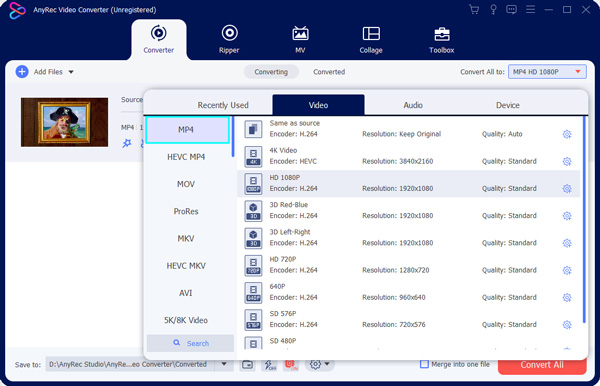

iPhone에서 MOV를 MP4로 변환하는 방법은 무엇입니까?
Media Converter, Video Converter & Compressor 앱, The Video Converter 앱 등과 같은 타사 MOV to MP4 변환기 앱을 사용하십시오. 또는 AnyRec Video Converter를 사용하여 먼저 대용량 QuickTime MOV를 MP4 비디오로 변환할 수 있습니다. 나중에 USB 연결, Google 드라이브 및 기타 방법을 통해 변환된 MOV를 MP4 비디오로 iPhone으로 전송합니다.
Mac에서 MOV를 MP4로 변환하는 방법은 무엇입니까?
AnyRec Video Converter 및 무료 온라인 버전을 실행하여 Mac에서 MOV를 MP4 파일로 변경할 수 있습니다. 점프 MOV to MP4 비디오 변환 튜토리얼 자세한 내용을 보려면. 또한 iMovie와 HandBrake는 Mac 소프트웨어용 무료 MOV to MP4 변환기가 될 수도 있습니다.
Windows 10에서 MOV를 MP4로 변환하는 방법은 무엇입니까?
AnyRec Video Converter는 최고의 무료 Windows 10 MOV to MP4 변환기입니다. MOV 파일을 기본 인터페이스로 끌어다 놓습니다. MP4를 출력 형식으로 설정합니다. 나중에 Windows 10에서 모두 변환을 클릭하여 MOV 파일을 MP4로 변환합니다. 또는 다음을 수행할 수 있습니다. 여기에서 무료 Windows에서 MOV를 MP4로 변환.
VLC를 사용하여 MOV를 MP4로 변환하는 방법은 무엇입니까?
VLC를 무료 MOV-MP4 변환기로 사용하려면 VLC 미디어 드롭다운 목록에서 변환/저장을 선택하십시오. 추가를 클릭하여 MOV 비디오를 업로드합니다. 그런 다음 변환/저장을 클릭하여 계속 진행합니다. 프로필 목록에서 비디오 – H.264 + MP4를 선택합니다. 저장을 클릭한 다음 시작을 클릭하여 Windows, Mac, iPhone, Android 및 Linux의 VLC에서 MOV를 MP4로 변환합니다.
모두를 위한 온라인 최고의 MOV to MP4 변환기.
제공 전 세계 사용자
지금 변환